個体差かもしれませんが。
Rock64で熱暴走のような現象が見られましたので、2点、対策をしてみました。記録しておこうと思います。
Rock64の放熱対策
ヒートシンク取り付け
15mmヒートシンクは直接取り付け可能
Rockchipのロゴが入ったSoCに、15x15mmサイズのヒートシンクを取り付けました。[amazonjs asin=”B00BL8VQDA” locale=”JP” title=”アイネックス チップ用マルチヒートシンク HM-19A”]ヒートシンク付属の両面テープで貼り付けました。取付後はこのような感じになります。
負荷が高い場合、指で触れない程熱を持ちましたので、放熱板取り付けの効果はあるかと思います。
28mmのものは銅板を挟んで
可能でしたら、より大きなヒートシンクを取り付けたほうが、放熱の効率は高そうです。
取り付け可能なスペースを考えると、20x20mmまたは28x28mmサイズのものが取り付け可能のようです。 15x15mmを超えるヒートシンクを取り付ける場合、そのままでは他の部品と干渉するようです。[amazonjs asin=”B01C6ZYWR8″ locale=”JP” title=”uxcell 冷却フィン チップセット ヒートシンク ブラック アルミニウム製 28mm x 28mm x 11mm 5個セット”][amazonjs asin=”B01HGH791C” locale=”JP” title=”uxcell ヒートシンク ノートパソコン 銅パッド コッパートーン 15mmx15mmx2.0mm 5個入り”][amazonjs asin=”B0060WWUZK” locale=”JP” title=”サンハヤト 放熱用両面テープ HF-S43″]他の部品と干渉しないように、最初に銅板を貼り付けて。
15x15mmを超えるヒートシンクを取り付ける場合、そのままでは他の部品と干渉するようです。[amazonjs asin=”B01C6ZYWR8″ locale=”JP” title=”uxcell 冷却フィン チップセット ヒートシンク ブラック アルミニウム製 28mm x 28mm x 11mm 5個セット”][amazonjs asin=”B01HGH791C” locale=”JP” title=”uxcell ヒートシンク ノートパソコン 銅パッド コッパートーン 15mmx15mmx2.0mm 5個入り”][amazonjs asin=”B0060WWUZK” locale=”JP” title=”サンハヤト 放熱用両面テープ HF-S43″]他の部品と干渉しないように、最初に銅板を貼り付けて。 その上にヒートシンクを貼り付けると、28mmのヒートシンクも問題なく取り付けることができました。
その上にヒートシンクを貼り付けると、28mmのヒートシンクも問題なく取り付けることができました。
HDMI出力を控える
たとえばUbuntuのアップデート(apt-get update)を行うと、途中でフリーズする場合がありました。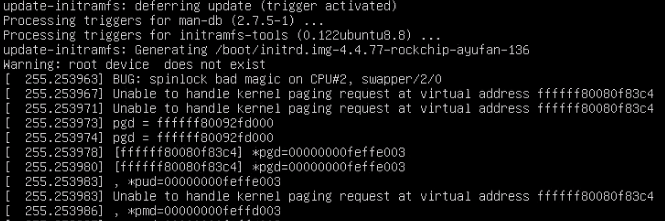
GUI(X Windows System)とCUI(コンソール)のどちらの場合も発生しました。
対策として、負荷が高い処理を行う場合、HDMI出力は使用せず、SSHでリモートログインして行いました。
SSHでリモートログイン後、Ubuntuのアップデートを行ったところ、問題なくアップデートが完了しました。
GPUに負荷がかからないように、重たい処理はSSH経由で行うほうが良さそうな感じでした。
ケースに入れる場合は排熱を考慮しましょう
こちらの記事のように、ROCK64をケースに入れた場合
そのままでは、どうしても熱がこもってしまい、負荷が高いと熱暴走する場合があるようです。
熱がこもらないように、排熱用の穴を開けてみました。
6.5mmのドリルで下穴を開けて。 [amazonjs asin=”B00MTJFCBW” locale=”JP” title=”SK11 片刃フリーカッター 薄板用 SFC-130W-USU”]フリーカッターで直径36mm程度の放熱穴をあけてみました。
[amazonjs asin=”B00MTJFCBW” locale=”JP” title=”SK11 片刃フリーカッター 薄板用 SFC-130W-USU”]フリーカッターで直径36mm程度の放熱穴をあけてみました。 これで確かに、熱はこもらなくなりましたが、見苦しさを隠すために。
これで確かに、熱はこもらなくなりましたが、見苦しさを隠すために。 ROCK64っぽく、3Dプリンタで出力した「松ぼっくりロゴ」をはめてみました。
ROCK64っぽく、3Dプリンタで出力した「松ぼっくりロゴ」をはめてみました。
ROCK64のArmbianの動作が不安定な場合
※19.3.30追記
armbianで動作不安定の場合、swapを搭載メモリーの2倍(RAM 4GBモデルの場合、swapを8GB)の容量で作成すると、動作が安定する感じでした。こちらの手順になります。
熱暴走とあわせまして、設定を調整して頂くほうが宜しいかと思います。

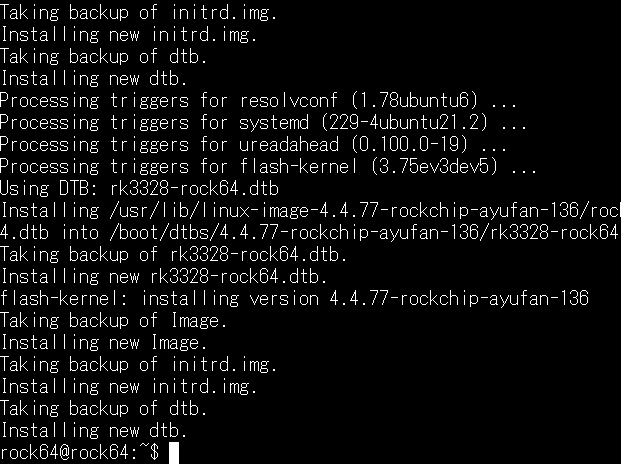
コメントを残す